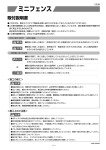Download セルコンアート Ver. 1.0 取扱説明書 - Cercon smart ceramics
Transcript
セルコンアート Ver. 1.0 取扱説明書 The all-ceramic zirconium oxide system はじめに 製品説明 セルコン アートは、セルコン スマート セラミック シス テム用のCADモジュールです。このモジュールは下部構 造製作のプロセスを追加することにより、酸化ジルコニ ウム オールセラミック システムの機能を拡張したもの です。 現在、セルコン アートで製作できるのは単冠用のジルコ ニウムコーピングのみです。後日、別売りのスキャナー (セルコンスキャン)を追加すれば、ブリッジのコーピン グと下部構造を設計、製作できます。 セルコン アートはシステムコンポーネントとして、セル コン ブレインに接続されます。支台のスキャニングは、 セルコン ブレインの内部レーザーによって行われ、技工 物はセルコン ブレインを用いて作製されます。 使用説明 セルコン アートを接続または使用する前に、操作説明を よくお読みください。以下の補足説明と合わせて、次の 解説は、セルコン アートCADモジュールの全製品のコン ポーネントに適用できます。 製造元: 様々なコンポーネントPC、モニター、USB大容量記憶装 デグデント社 置、アクセサリー、ならびにプリンターのユーザーマニ P.O. Box 13 64, D-63457 Hanau, Germany ュアルとその補足説明は、これらの使用説明を補足する Phone +49 6181 59 57 59 ものであり、全体を構成する一つの要素となります。 Fax +49 6181 59 59 62 www.degudent.com 対象者 この説明書は、セルコン ブレインとセルコン アートの © March 2005 (1.0.1) by DeguDent GmbH すべてユーザーと取扱者を対象に作成されています。 修正およびエラーは除外されています。弊社の許可なし に、これらの文書のコピーおよび第三者へ譲渡はお断り します。 3 目次 1 セルコン アートを使って製作する . . . . . . . . . . . . . . . . . . . . . . 4 5.3.2 スタート画面 . . . . . . . . . . . . . . . . . . . . . . . . . . . . . . . . . . . . . 16 1.1 サプライ用品一覧表. . . . . . . . . . . . . . . . . . . . . . . . . . . . . . . . 4 5.3.3 新規ファイルか既存ファイルか. . . . . . . . . . . . . . . . . . . . 16 1.2 入手できる個々のコンポーネント . . . . . . . . . . . . . . . . . 4 5.3.4 既存ファイルの選択. . . . . . . . . . . . . . . . . . . . . . . . . . . . . . . 17 1.3 技術データ. . . . . . . . . . . . . . . . . . . . . . . . . . . . . . . . . . . . . . . . . 4 5.3.5 新しいケースの開始. . . . . . . . . . . . . . . . . . . . . . . . . . . . . . . 17 5.3.6 テキスト・インプット . . . . . . . . . . . . . . . . . . . . . . . . . . . . 17 2 安全のための注意 ................................ 5 5.3.7 修復タイプ. . . . . . . . . . . . . . . . . . . . . . . . . . . . . . . . . . . . . . . . 18 2.1 EC指令に基づく構造 . . . . . . . . . . . . . . . . . . . . . . . . . . . . . . 5 5.3.8 顎の選択 . . . . . . . . . . . . . . . . . . . . . . . . . . . . . . . . . . . . . . . . . . 18 2.1.1 電気保安 5.3.9 歯の選択 . . . . . . . . . . . . . . . . . . . . . . . . . . . . . . . . . . . . . . . . . . 18 2.1.2 電磁場適合性 .................................... 5 5.3.10 スキャナーの選択 . . . . . . . . . . . . . . . . . . . . . . . . . . . . . . . . . 19 2.2 使用する場所または取付け場所に関する要件 . . . . . . 5 5.3.11 スキャンプロセスの準備 . . . . . . . . . . . . . . . . . . . . . . . . . . 19 2.2.1 電源への接続 2.3 修理/点検 2.4 火事の場合には 2.5 機能 3 デバイスコンポーネントの説明 . . . . . . . . . . . . . . . . . 7 3.1 3.2 3.3 プリンター 3.4 セルコン・ムーブ ........................................ 5 .................................... 5 5.3.12 操作モードの選択 . . . . . . . . . . . . . . . . . . . . . . . . . . . . . . . . . 19 ........................................ 6 5.3.13 リファレンスドライブとスキャンプロセス . . . . . . . . 20 .................................. 6 5.3.14 スキャン進捗状況 . . . . . . . . . . . . . . . . . . . . . . . . . . . . . . . . . 20 ............................................ 6 5.3.15 フィルターの選択 . . . . . . . . . . . . . . . . . . . . . . . . . . . . . . . . . 20 5.3.16 スキャン画像の方向付け . . . . . . . . . . . . . . . . . . . . . . . . . . 21 5.3.17 支台の描写. . . . . . . . . . . . . . . . . . . . . . . . . . . . . . . . . . . . . . . . 21 キーボードとマウス付きのPC . . . . . . . . . . . . . . . . . . . . . 7 5.3.18 コーピングを計算するためのパラメーター . . . . . . . . 22 ディスプレイ .................................... 7 5.3.19 計算の結果. . . . . . . . . . . . . . . . . . . . . . . . . . . . . . . . . . . . . . . . 23 ...................................... 7 5.3.20 描写のタイプ . . . . . . . . . . . . . . . . . . . . . . . . . . . . . . . . . . . . . 23 ................................ 7 5.3.21 断面図 . . . . . . . . . . . . . . . . . . . . . . . . . . . . . . . . . . . . . . . . . . . . 23 3.5 アップグレードセット . . . . . . . . . . . . . . . . . . . . . . . . . . . . 7 5.3.22 ミリングツールの選択 . . . . . . . . . . . . . . . . . . . . . . . . . . . . 24 3.6 ソフトウェア 5.3.23 セルコン ブレインのミリングの準備. . . . . . . . . . . . . . . 24 4 使用開始 .................................... 7 5.3.24 セルコン ブレインのプロセス . . . . . . . . . . . . . . . . . . . . . 24 ......................................8 5.3.25 スキャンホルダー検査と計算 . . . . . . . . . . . . . . . . . . . . . . 25 4.1 セルコン アートのインストール . . . . . . . . . . . . . . . . . . . 8 5.3.26 ミリング進行 . . . . . . . . . . . . . . . . . . . . . . . . . . . . . . . . . . . . . 25 4.2 接続 5.3.27 ミリングの終了 . . . . . . . . . . . . . . . . . . . . . . . . . . . . . . . . . . . 25 4.3 使用前の準備 ............................................ 8 .................................... 9 . . . . . . . . . . . . . . . . . . . . . . . . . . . . . . . . . . . . . . . 10 5.3.28 焼結の準備. . . . . . . . . . . . . . . . . . . . . . . . . . . . . . . . . . . . . . . . 26 5.4 セルコンツール-基本調節とデータの確保 . . . . . . . . . . 27 5.4.1 セルコンツールの機能 . . . . . . . . . . . . . . . . . . . . . . . . . . . . 27 5.4.2 インターネット・ダイアルアップ . . . . . . . . . . . . . . . . . 28 5 使用説明 5.1 歯科技工手順 5.1.1 形成の条件 . . . . . . . . . . . . . . . . . . . . . . . . . . . . . . . . . . . . . 10 5.4.3 USBメモリへの書き込み. . . . . . . . . . . . . . . . . . . . . . . . . . . 28 5.1.2 支台の準備 . . . . . . . . . . . . . . . . . . . . . . . . . . . . . . . . . . . . . 10 5.4.4 USBメモリからの読み出し . . . . . . . . . . . . . . . . . . . . . . . . 28 5.1.3 幾何学フィルターの準備 . . . . . . . . . . . . . . . . . . . . . . . . . 10 5.4.5 データの削除 . . . . . . . . . . . . . . . . . . . . . . . . . . . . . . . . . . . . . 29 5.1.4 黒白フィルターの準備 . . . . . . . . . . . . . . . . . . . . . . . . . . . 11 5.4.6 ソフトウェアのアップデート . . . . . . . . . . . . . . . . . . . . . . 29 6 サービスとメンテナンス. . . . . . . . . . . . . . . . . . . . . . . . . 31 7 古いデバイスによる環境汚染防止 . . . . . . . . . . . . . . . . 31 8 エラーの取り扱い . . . . . . . . . . . . . . . . . . . . . . . . . . . . . . . 32 . . . . . . . . . . . . . . . . . . . . . . . . . . . . . . . . . . . 13 8.1 エラー、原因、トラブルの解消. . . . . . . . . . . . . . . . . . . . 32 . . . . . . . . . . . . . . . . . . . . . . . . . . . . . . . . . . . . . . . 14 8.2 セルコン ブレインのエラーメッセージ . . . . . . . . . . . . 33 8.3 PCのエラーメッセージ . . . . . . . . . . . . . . . . . . . . . . . . . . . . 33 9 用語集 . . . . . . . . . . . . . . . . . . . . . . . . . . . . . . . . . . . . . . . . . . . . . . . 34 5.1.5 . . . . . . . . . . . . . . . . . . . . . . . . . . . . . . . . . . . 10 支台をスキャンホルダーに入れる/ ポジショニングキャップによる調節 . . . . . . . . . . . . . . 11 5.1.6 スキャンの実行 5.2 セルコン アート‒プログラム構造と標準機能 . . . . . . 13 . . . . . . . . . . . . . . . . . . . . . . . . . . . . . . . . 12 . . . . . . . . . . . . . . . . . . . . . . . . . . . . . . . . . 13 5.2.1 ウィザード構造 5.2.2 ヘルププログラム 5.2.3 実行チェーン 5.2.4 標準機能 . . . . . . . . . . . . . . . . . . . . . . . . . . . . . . . 13 5.2.5 インフォ・ライン . . . . . . . . . . . . . . . . . . . . . . . . . . . . . . . 14 5.2.6 プログラムの終了 . . . . . . . . . . . . . . . . . . . . . . . . . . . . . . . 14 5.2.7 保存プロンプト 5.2.8 新しいケースまたはプログラムの終了 . . . . . . . . . . . . 15 . . . . . . . . . . . . . . . . . . . . . . . . . . . . . . . . . 15 5.2.9 クエリーの表示 . . . . . . . . . . . . . . . . . . . . . . . . . . . . . . . . . . . 15 5.3 セルコン アートによる作業 . . . . . . . . . . . . . . . . . . . . . . 16 5.3.1 操作モードの選択 4 . . . . . . . . . . . . . . . . . . . . . . . . . . . . . . . 16 1 セルコン アートを使って製作する 1.3 技術データ 1.1 サプライ用品一覧表 大容量記憶装置付きPC 1台 REF 5530 0001 PC 上記PC用ソフトウェア 1個 REF 5530 0110 保護クラス: I フラットモニター 1台 REF 5530 0120 公称電圧領域: 100 V‒127 V/200 V‒240 V インクジェット・プリンター 1台 REF 5530 0130 (スイッチ選択による) セルコン ムーブ 1個 REF 5530 0150 公称周波数: リツーリングセット 1セット REF 5530 0160 スキャンホルダー 1個 50 Hz/60 Hz ディスプレイソケットの公称最大電流: REF 5530 0180 100 V‒127 V/6 A 200 V‒240 V/3 A 1.2 Available individual components: ディスプレイソケット: 100 V‒127 V/3 A PC with mouse and (出力): 200 V‒240 V/1.5 A USB-Mass Store 1 piece REF 5530 0003 寸法(幅/奥行き/高さ): 202 mm/376 mm/372 mm Keyboard 1 piece according to country 重量: 約 11 kg Electric connector 3 pieces according to country Flat Monitor 1 piece REF 5530 0123 モニター Ink-jet printer 1 piece REF 5530 0133 公称電圧領域 Navigation tool 1 piece REF 5530 0153 (自動選択): 100 V‒240 V 公称周波数: 50 Hz/60 Hz 公称電流: 1.4 A 寸法(幅/奥行き/高さ): 355 mm/215 mm/388 mm 重量: 4.6 kg Cercon® move Retooling set for Cercon® 1 Set REF 5530 0160 brain Scan template, single 1 piece REF 5530 1001 Fixing mass for the same 1 package REF 5530 0170 Covering varnish 1 piece REF 2545 0100 プリンター 公称電圧領域: 100 V‒240 V 公称周波数: 50 Hz/60 Hz 公称電流: 0.5 A 寸法(幅/奥行き/高さ): 420 mm/180 mm/145 mm 重量: 2 kg 周辺環境 温度(使用中): 15°C…35°C (運搬中): ‒25°C…60°C セルコン ムーブ 寸法(幅/奥行き/高さ): 141 mm/203 mm/40 mm 重量: 0.7 kg 5 2 安全のための注意 初めてセルコン アート システムをお使いになる前に、 • 強い磁界の近くにシステムを置かないでください。個 使用説明書をよくお読みください。説明書には、安全で 々のコンポーネント間の通信に障害をきたすことがあ 正しい使用法、そしてシステムのメンテナンスのための ります。 重要な指示が書かれています。よくお読みになり、お客 様ご自身を守り、システムの破損を防いでください。 • 十分な換気ができるようにコンポーネントの配置に注 意してください。 • 電話回線に接続できる場所に設置してください。 使用説明書は保管の上、システムを使用する全てのユー ザーが読めるようにしておいてください。 2.2.1 電源への接続 セルコン アートはそれぞれの国(使用する国)の規定 この章と合わせて、PC、スクリーン、プリンターといっ に従うさまざまな本線電圧供給からの電源で使用できま た個々のコンポーネントの使用説明書も必ずお読みくだ す。 さい。 コンポーネントをつなぐ前に、銘板上の接続データ 本章では、セルコン アートを安全に使用するために必要 (電圧、周波数、およびヒューズによる保護)が電力供給 な全ての情報をわかりやすくまとめてあります。 システムに準拠していることを確認してください。 2.1 EC指令に基づく構造 セルコン アートPCは背面に電圧選択器がついており、 正しい電圧比100 V‒127 V、または200 V‒240 Vのどちら 2.1.1 電気保安 かを選択してください。わからない場合は、電気技師に セルコン ご相談ください。 アートのコンポーネントは、EC指令 73/23/ EWG (低電圧ガイドライン)の要件を満たしています。 デバイスまたは電源ケーブルは、一切改造しないでくだ 2.1.2 電磁場適合性 さい。システムの電気保安が保証されるのは、規則に従 セルコン アートのコンポーネントは、EGガイドライン ってインストールされた保護コンダクターシステムに接 89/336/EWG (EMVガイドライン)の要件を満たしていま 続されている場合のみです。 す。 電源に接続するために長いケーブルを必要とする場合 2.2 使用する場所または取付け場所に関する要件 は、ケーブルおよびコネクターの電流容量が十分である • 機器を常時使用する場所は、換気のよい乾燥した部屋 ことを確かめてください。わからない場合は電気技師に としてください。 ご相談ください。 • 高湿度の部屋では使用しないでください。 • 戸外で常時使用しないでください。 長時間システムを使わないときには、デバイスを電源か • 爆発の危険がある環境でこれらの機器を使用しないで ら外してください。電源プラグを抜かない限り、デバイ ください。 • デ ィ ス プ レ イ を 使 う 作 業 で の 安 全 お よ び 健 康保 護に関するECガイドラインを順守してください (89/270/EEC )。 6 スの電源が本当に切れたことにはなりません。 2.3 修理/点検 デバイスに関するサービスまたはメンテナンスは、デグ 輸送用パッケージを保管しておいてください。 デントの承認を受けたサービス技術者以外はできませ デバイスをお届けするときのパッケージは、輸送中 ん。承認を受けていない者による作業が行われた場合 のデバイスを破損から守ります。後日、輸送の際に は、保証は無効となります。 必要となりますので、パッケージを保管しておいて ください。 メンテナンスおよび修理が不適切な方法で行われた場 合、セルコン アートの総合的な安全性と保護機能(電磁 気的動作を含む)が損なわれることがあり、そのため、 ある種の条件下では、健康上の危険やシステムのダメー ジが発生することがあります。 デバイスコンポーネントの修理には、純正のスペア部品 を用いて下さい。それが守られない場合には、示された 性能データや必要とされる操作上の安全が保証されない ことがあります。セルコン アートの点検を含むメンテナ ンス契約をお勧めします。 2.4 火事の場合には 火事の場合には、健康に有害な蒸気やガスが発生するこ とがあります。 消火には水を絶対に使わないでください。残余物質の出 ない二酸化炭素消火器をお使いください! 2.5 機能 セルコン アートは、セルコン スマート セラミックス用 のCADモジュールです。ソフトウェアの最初のバージョ ンでは、仮想コーピングまたはクラウンを、セルコン ア ートを使って画面上で設計します。そのためには、形成 された支台を「スキャンホルダー」に入れ、セルコン ブ レインのレーザーで形成された領域をスキャンします。 仮想コーピングまたはクラウンがコンピューターのモニ ターに表示されます。ここで、ミリング作業のためにセ ルコン ブレインに情報が転送される前に、セルコン ア ート ソフトウェアを用いて変更もしくは操作することが できます。 7 3 デバイスコンポーネントの説明 3.5 アップグレードセット 3.1 キーボードとマウス付きのPC セルコン アートには、Pentium 4プロセッサー(128 アップグレードセットで、セルコン アートをすでに販売 MBグラフィックカードを装備)を搭載したPCが含まれま されているセルコン ブレインに接続できます。 す。インターネット接続をするために、アナログモデム セットには、プリンターカード、接続ソケット付きの新 とISDNカードも組み込まれています。このハードウェア しい背面金属板、セルコン ブレインとPCをつなぐラッ を様々なモジュラージャックと接続するために、いろい プリンクケーブル、そして新しい着脱可能なレーザー保 ろな種類の接続ケーブルとアダプターのセットがついて 護金属カバーが含まれます。さらに、CADモード用に新 います。 しいソフトウェアがブレインにインストールされます。 標準キーボード、光学式マウス、そしてデータ格納用の すべてのアップグレード操作は、サービス技術者が、機 256 MB USB大容量記憶装置(USBスティック)がついてい 器の設置場所で行います。 ます。 3.6 ソフトウェア 3.2 ディスプレイ セルコン アート用CAD/CAMソフトウェアは、最新バー セルコン アートは、美しいグラフィック表示を実現する ジョンがPCにインストールされており、すぐに使用でき ために、高画質のフラット・スクリーンを採用していま る状態になっています。 す。 これはアプリケーションプログラムであるセルコン ア ート、セルコンアップグレード・コンフィギュレーショ 3.3 プリンター ンおよびバックアッププログラム、そして弊社のサービ セルコン アート プログラムから表示画像の内容をプリ ス技術者が使用する分析プログラムの3つのコンポーネ ントするために、カラープリンターがシステムについて ントで構成されています。 います。 プリンターをつなぐUSBケーブルは、PCのダンボール箱 に入っています。 特殊機器であるセルコン アート用ソフトウェア 3.4 セルコン ムーブ は、使用目的以外には使用できません。正しく使 セルコン ムーブ ナビゲーションツールを使うと、スク 用されない場合は、損害賠償請求の対象となるこ リーン上で三次元の物体の向きを簡単に変えることがで とがあります。 きます。スクロール・ホイールを使うと、支台、コーピ ング、ブリッジの仮想モデルを、高軸周囲で回転させた り、傾けたり、置換したり、ズームしたりといった、さ まざまな状態で操作することができます。直観的3次元 オリエンテーションによって、セルコン ムーブはプログ ラムの簡単な操作を可能にしています。 このデバイスは、標準のPCマウスとして使うことはでき ませんが、逆に標準のマウスでナビゲーションすること は可能です。 8 4 使用開始 この章に加えて、PC、モニター、プリンター、USB大容 4.2 接続 量記憶装置のそれぞれのユーザーガイドラインもお読み まず、PCコンポーネント間のすべての接続ケーブルを ください。 つないでください(図を参照)。以下のケーブルをすべて PCの背面に接続しなければなりません。 4.1 セルコン アートのインストール • キーボードケーブル(PS2) モニターとコンピューターは、壁や他の物から少なくと • マウスケーブル(PS2) も100ミリメートル離し、水平で堅い場所(固定面)に • プリンターケーブル(USB) 設置してください。 • セルコン ムーブ ナビゲーションツールのケーブル これらのデバイスは、空気の循環が妨げられないところ (USB) に置いてください。直射日光、または強い照明や熱が直 • デジタルモニターケーブル( PCとモニターに接続) 接あたらないようにしてください。 • モニターのための電源コード( PCとモニター) 設置場所からデバイスが転落、転倒しないよう注意して ください。このような事故にそなえてデバイスに保険を 4.2a かけてください。 セルコン ブレインとPCは、アップグレードセットのラ ップリンクケーブルで相互接続します。スキャンデータ とミリングデータは、この接続により2つのデバイス間 で確実に交換されます。 ケーブルの長さは5メートルで、この長さが2つのデバ イス間の最大距離を自動的に示しています。伝送エラー が起こる可能性があるので、ケーブルの延長はできませ ん。デバイスの間に埃がたまらないように、ケーブルの 長さを利用して、スクリーンとコンピューターはセルコ ン ブレインと直接接しない場所に設置することをお勧め します。埃がたまると長い間にキーボードや他のコンポ そのあと、デバイスに同梱されている電源ケーブルを ーネントに不具合が生じます。 2つのソケットに差し込み、PCとプリンターを接続しま す。 異なる複数の場所でソフトウェアを利用したい場合は、 電子メールでPC間のファイル交換ができます。ですか ら、ご自分の作業室やまったく別の場所など、あらゆ るロケーションでCADモデリングを行なうことができま す。 9 4 使用開始 ラップリンクケーブルは、PCのパラレルインタフェース 4.3 使用前の準備 に差し込みます。セルコン ブレインの相当するソケット セルコン アートの各コンポーネントがすべて接続できた は、アップグレードセットにつながっているか、新しい ら、使用準備は整いました。使用を開始するには、セル 背面金属シートにあります。 コン ブレイン、PC、モニター、そしてプリンターのス 4.2.b イッチを入れます。PCのスタートアップが終わると、セ ルコン アートが自動的に始まり、プログラム選択ページ が表示されます(16ページ、5.3.1を参照)。 セルコン アートでの作業が終了したら、ブレインとプリ ンターのスイッチを切ります。PCはシャットダウンのあ と、自動的にスイッチが切れます。モニターはスタンバ イモードに移行しますが、スイッチを切ってもかまいま せん。 次に、利用可能な電話接続に基づき、アナログモデムと アナログ回線間または、ISDNカードとISDN回線間の接 続をおこないます。高速データ転送のためにはISDNのほ うが望ましいでしょう。この接続には、同梱の接続ケー ブルと接続アダプターを使用します。 これに関して問題が生じた場合、あるいは利用可能な電 話回線の変更が必要な場合は、専門家にご相談くださ い。 将来ソフトウェアの新バージョンをダウンロードす るためにも、電子メールを使用するためにも、イン ターネットへの接続が必要です。 10 5 使用説明 5.1 歯科技工手順 5.1 歯科技工手順 5.1.2 支台の準備 セルコン アートのインストールに際して、2つのコーピ 支台をブロックアウトするには、酸化チタン含有量の多 ング作製法が選べます(ワックスモデルを作る従来の方 いスキャンワックスの使用をお勧めします。このタイプ 法を選択することもできます。特にこの方法は、支台歯 の作業には合成ワックスは使わないで下さい。合成ワッ 形成時に、歯を一様に削除していない場合に必要となる クスはセルコン ブレイン スキャナーのレーザービーム ことがあります)。 に影響を与え、スキャンエラーを生むことがあります。 しかし、合成ワックスをどうしてもお使いになりたい場 (この制限は、仮想解剖学ツールをソフトウェアの 合には、ワックスをスキャンパウダーでカバーしなけれ バージョン1.1に導入すれば克服されます)。 ばなりません。 このとき、スキャンパウダーによって、カバーバーニッ また、支台歯形成により均一に多量の歯質が削除された シュやニーディングマスに色がつかないように注意して 場合には、CADモジュールによって仮想 アートを適用す ください。色がつくとスキャンエラーが生じます。 ることもできます。 ブロックアウトしないときには、できる限り支台表面は どちらのオプションを使うかを決めるときには、最終 未処理のままにしてください。支台硬化剤または支台ス のセラミックフェーシング層が一定の厚みにならなけ ペーサーは使わないでください。 ればならないことを常に頭に入れておいてください。 したがって、破損の原因となりうるフェーシングセラ 形成マージンを自動的に決定するために、本ソフトウェ ミックの張力を避けることができます。 アでは、幾何学フィルターと白黒フィルターの2つの選 択肢が用意されています。 5.1.1 形成の条件 5.1.3 幾何学フィルターの準備 支台歯は、弊社の臨床ガイドラインに解説されていると この方法では、正しく認識させるために、まず形成マー おりに、すべてセラミック修復にとって一般に妥当と考 ジンの下部周囲に凹面の「溝」を作成しておくことが前 えられている方法で形成してください。 提条件となります。そのためには、ボール径が2∼3ミリ メートルのローズヘッド・バーを使用します。この方法 白、パステルイエロー、パステルブルー、明るいグレー を使う場合は、支台の基部を黒いバーニッシュで覆う必 またはグレーなど、明色の模型材料(模型用石膏)の使用 要はありません。 を推奨します。このような色の石膏は、セルコン ブレ インのスキャナーで非常に良好に読み取ることができま 5.1.3 す。 11 5 使用説明 5.1 歯科技工手順 5.1.4 白黒フィルターの準備 ポジショニングデバイスは、ホルダーの中で支台の方向 この方法では、支台の黒く塗られている部分のデータを を調節するのに使います。そのために、デバイスをホル 除去することによって形成マージンを決定します。その ダーの上にのせます。上面の赤い境界内のウィンドウは ためには、支台の土台部分をセルコン スキャン バーニ スキャンエリアを示します。 ッシュで黒く塗ります。形成マージンより下方の溝部分 もここでは残しておくほうが便利なので、バーニッシュ 咬合面方向から見て、支台の臨床部分がウィンドウの中 を塗る必要があるのは溝の底部までです。 で完全に見えていなければなりません: 5.1.4 5.1.5a 薄黒く見える表面はすべて、データ収集時に除去される ということを覚えておきましょう。形成マージンよりも 支台は下図で示されるような高さに配置してくださ 上の部分で黒く見える部分のデータは全く収集されませ い。 ん。 5.1.5b バーニッシュはよく乾燥させ、スキャン結果に悪影響を 与えるミラー効果があらわれないようにします。 もちろん、このプロセスは支台をスキャンホルダーに入 れた後にも起こることがあります。 5.1.5 支台をスキャンホルダーに入れる/ポジショニング キャップによる調節 同梱の黒い固定マスをスキャンホルダーに満たし、ス キャンホルダーの縁と同じ高さに水平にならします。 ただし、縁からはみ出さないようにしてください。 支台の挿入方向は垂直、つまり、レーザー光線と平行に なっていなければなりません。このために、スキャンホ ルダーを電磁石で並行測定器またはミリングユニット (F1、F2、F3 ErgoまたはF4 basicなど)の作業面に固定す ることもできます。 12 重要:白黒フィルターを使用するときは、ニーディ ングマスに明色の不純物が含まれないようにしてく ださい(スキャンエラーが起きます!) 5.1.6 スキャンの実行 次のような手順でセルコン ブレインを起動させます • スイッチを入れてください。 • セルコン ブレインCADがディスプレイに現れるまで、 メニューキーを押してください。 • スタートキーを押してください。セルコン ブレインは リファレンス検索を行っています。 • カバーを開いてください。 • スキャンホルダーを回転、反転ユニットの左側に入れ てください。 →このステップの後、使用説明書のセクション5.3.3を 参照して作業を続行してください。 「読み取り時間」は、およそ3分間です。 5.2 セルコン アート ‒ プログラム構造と標準機能 5.2.1 ウィザード構造 セルコン アートは、ウィザード・プログラムとして構造 化されています。つまり、ステップ・バイ・ステップ実 行連鎖構造になっているのです。 各ステップにはそれぞれ相当する前ステップと後ステッ プがあります。 この構造により各ステージで必要とされるテキスト情 報が少なくなり、操作がシンプルになります。 5.2.2 ヘルプ・ログラム スクリーン下方のクエスチョンマークをクリックする と、ヘルプ・ウィンドウが開きます。ウィザード構造の ために、context help(文脈ヘルプ)には、現在のステ ップに関する情報しか含まれません。 矢印記号がついた青いテキストの1つにマウスを動かす と、テキストによって説明されているエレメントが明る く光ります。 ヘルプは、作業中開いたままにしておくことができま す。 5.2.3 実行チェーン プログラムの個々のステップは、形成、スキャン、モデ リング、ミリングの4つのフェーズに分けられます。 画面左の実行チェーンは、現在どのフェーズにいるかを 示しています。相当するアイコンが他のアイコンよりも 大きく明るく表示されています。 チェーンを使うことにより、既に作業が済んでいるステ ップに限り、プログラム中で前後に移動することができ ます。 Standard help(標準ヘルプ)は、常に表示されている スクリーンエレメントを説明するために使われます。 14 5.2.4 標準機能 一番下のスクリーンマージンには、4つの常設のボタン があり、左から下のような機能を示します: • 保存 • ヘルププログラム • eメール・ウィンドウ • 印刷 これらの機能については、標準ヘルプでも説明されてい ます。 5.2.5 インフォライン 上部のスクリーンマージンはインフォラインになってお り、各ステップのために以下のような情報が含まれてい ます: • 白地にオレンジ色の文字:次の入力の要求 • 白地に青色の文字:プログラムの進捗状況に関する情報 • 暗いオレンジ色の地に白い文字:エラー:修復の要求 5.2.6 プログラムの終了 現在行っているケースを終了したい、またはプログラム を終了したいときには、いつでも右上のスクリーンマー ジンにあるラマークボタンをクリックすれば終了するこ とができます。 ケースを閉じる前に、保存プロンプトが出ます。5.2.7参 照。 しかしスキャンまたはミリングモードの間は、この終了 ボタンは使えません。これらの作業は、セルコン ブレイ ン自体によってのみ中断または終了できます。 15 5.2 セルコン アート ‒ プログラム構造と標準機能 5.2.7 保存プロンプト ケースを閉じる前には、前回保存してから変更がなか った場合を除いて、必ずプロンプトが現れ、保存が必 要かどうかを尋ねます。 5.2.8 新しいケースまたはプログラムの終了 ミリングプロセス終了時に、ケースを閉じることにした 場合、新しいケースを開くのか(New Start)、あるいは プログラムを閉じるのか(Close)を決めます。 5.2.9 クエリーの表示 前後のステップに飛ぶときには、次のステップを新ス テップに置き換える必要があるかどうかを尋ねるクエ リーが表示されます。 たとえば、新しいスキャン(New)を開始する必 要があるか、既存のもので作業を続けるかどうか (Current)のクエリーが表示されます。 16 5.3 セルコン アートによる作業 5.3.1 操作モードの選択 コンピューターを始動させると、画面に3つの記号が画 面にあらわれます。 プログラムをスタートさせるには、Cercon artという文 字の横のアイコンを1度クリックしてください。 インターネット接続、ファイルのコピーまたは削除に は、2番目のCercon toolsという文字の横のアイコンを 選択してください。 Serviceという文字の横にある3番目のアイコンを選択す ると、パスワードによって保護された弊社サービス技師 へのアクセスサイトへ行くことができます。 5.3.2 スタート画面 Cercon artアプリケーションを開くアイコンをクリック すると、すぐに標準スクリーン表示があらわれます。そ の間に、プログラムはロードされます。 このスクリーンではお使いのソフトウェアのバージョン が示されます。 5.3.3 新規ファイルか既存ファイルか 最初のステップで、新しいケースを始めるか(左手のア イコン)、または既存のケースの作業を続けるか(右手の アイコン)を決めます。 原則としては、2つの方法で選択が可能です: 1. 各ケースで、Selectionアイコンと右下のForward矢印 を一度ずつクリック; 2. Selectionアイコンをダブルクリック。 17 5.3セルコン アートによる作業 5.3.4 既存ファイルの選択 リストにはPCに保存されているすべてのケースが記載さ れています。ファイル番号、修復のタイプ、担当歯科医 師と患者さんの氏名、最後に保存した日付、およびファ イルのステータスも併記されています。 ステータスとは、そのファイルがどのプログラムフェー ズまで既に処理が済んでいるかを示すものです。選択 後、そのステータスでファイルが開かれます。 既存のケースをコピーするには、表の下にあるOpen as new caseのボックスをマークしてください(新しいケー スとして開きます)。 5.3.5 新しいケースの開始 新しいケース、つまり新規ファイルを開始するには、そ のアイコンを選択してください。 5.3.6 テキスト入力 この形成フェーズの最初のプログラムステップでは、ケ ースの特徴を示し、品質を保証するために、プログラム は患者、歯科医師、操作者の名前の入力を求めます。 さらに、下のテキスト入力フィールドにケースに関する 付加的コメントを書き込むことができます。 18 5.3.7 修復のタイプ 次のステップで、修復のタイプが決定されます。最初 は、オプションCAD-cap (CAD‐キャップ)のみが利用可 能です。 5.3.8 顎の選択 このステージと次のステージでは、どの歯を――ブリッ ジの場合には顎のどの部分――を修復するかを決めま す。 まず、顎を選択します。 5.3.9 歯の選択 次のステップでは、治療する歯を選択します。 これと同じ図が、後でブリッジのピラークラウンとリン クの特徴を示すのに使われます。 これで準備入力フェーズが完了しました。 19 5.3 セルコン アートによる作業 5.3.10 スキャナーの選択 現在、セルコン ブレインでデジタル化できる支台は1個 だけです。セルコン ブレインは、このようにあらかじめ 調節されています。石膏模型全体をデジタル化する別売 りのモデルスキャナー・セルコン スキャンはまだ発売さ れていません。 5.3.11 スキャンプロセスの準備 オンスクリーン指示で、セルコン ブレインで実行するた めのステップが示されます: デバイスのスイッチを入れ、リファレンス検索を行いま す。 レーザー保護用金属シートを取り外し、支台を入れたス キャンホリダーを逆転ユニットの左手の受け口に入れて ください。 スタートボタンを押してスキャンプロセスを始めてくだ さい。ストップボタンを1度押すと一時停止し、もう一 度押すとスキャンプロセスは停止します。 5.3.12 操作モードの選択 セルコン ブレインのスイッチを入れた後、まず操作モー ドを決定しなければなりません: Menuボタンを一度、その後Startボタンを1度押すと、 従来のセルコン プログラム ( CAMモードでのワックスモ デリング)が始まります。 Menuボタンを2度、その後Startボタンを2度押すと、 CADモードになります。 20 5.3.13 リファレンスドライブとスキャンプロセス 操作モードを選択した後、まずStartボタンを押してリフ ァレンス検索を実行しなければなりません。 もう一度Startボタンを押すとスキャンプロセスが始ま ります。 5.3.14 スキャンの進捗状況 スクリーン上でスキャンプロセスの進捗状況を追跡する ことができます。支台は1ラインずつデジタル化された データから構築されます。スキャンにはおよそ3分かか ります。 5.3.15 フィルターの選択 このユーザーマニュアルの5.1.3と5.1.4で既に説明したよ うに、このプログラムでの形成マージン自動認識の方法 には2つのオプションがあります: 幾何学フィルター(左手アイコン)は、マージン周囲の溝 によって定義される形成マージンより下方のすべてのス キャンポイントを除外します。 白黒フィルター(右手アイコン)では、黒くぬられってい るすべてエリアのスキャンポイントが除外されます。 21 5.3 セルコン アートによる作業 5.3.16 スキャン画像の方向付け スキャンプロセス中、セルコン ムーブで仮想オブジェク 4 トを動かすことができます。 3 これを行うには、左手をデバイスの上に置き、親指でホ イール(1)と(2)を回します。人さし指と中指でホイール (3)と(4)を動かしてください。 大ホイール(1)で、オブジェクトを垂直軸のまわりを回転 させることができます。上部の小ホイール(3)で想像さ れる歯列弓に対してオブジェクトを傾けることができま す。 左上のホイール(4)はズームで、右の小ホイール(2)を回 すと歯列弓に沿ってオブジェクトを移動させることがで きます。 1 2 5.3.17 支台の描写 形成されたマージンより上方のスキャンポイントから支 台の表面が計算され、描写されます。それより下の部分 には、コーピングを装着した後の描写のために、そして 形成マージンのラインを明瞭にするために、仮想歯槽が 加えられます。 スキャンエラーが画面に現れたときには、本ユーザーガ イド第8章「エラーの処置」を参照してください。 22 5.3.18 コーピング計算のためのパラメーター 続いてCADコーピングを算出するために、このウィンド ウで、wall thickness(フレームの厚さ)、cement gap (セメントスペース)、およびspacer surface (スペーサー 領域)というパラメーターを調節します。 壁厚は、0.1ミリメートル間隔で0.4から1.0 ミリメートル の間で調節できます。 0.5ミリメートルがプリセットされていますが、 Standardボタンで調整可能です。 短い、または比較的厚みのある円錐形のクラウンには、 セメントスペースを少なくし、長く円錐形でないクラウ ンでは間隙を大きくすることをお勧めしたします。 濃色のコーティングとして表わされている仮想スペーサ ーバーニッシュは、セメント間隙となります。 スペーサーの表面のパラメーター( in% )により、スペー サーのない歯頚部縁の幅を決定します。100%は、マー ジンライン上の全てのスペーサー領域を意味します。 23 5.3 セルコン アートによる作業 5.3.19 計算の結果 10∼20秒間の計算が終わると、パラメーターから取得さ れたフレームの図形が支台上に表されます。 セルコン ムーブ ナビゲーションツールを使って、イメ ージを回転させたり、傾けたり、別の角度から見たりす ることができます。ズーム機能もあります。 構築エラーがこのイメージに現れた場合は、本ユーザー ガイド第8章「エラーの処理」のヘルプを参照してくだ さい。 5.3.20 描写のタイプ 画面の下方、標準ボタンの右側に、別の2つのボタンが 画像調整のために現れました。 右のボタンを使うと、支台のみ、コーピングがはまった 支台、あるいは右図のようにコーピングだけを見ること が可能です。ですからコーピング内面を調節することも できます。 5.3.21 断面図 左のボタン(スクリーン右下)を使うと、コーピングの断 面図を表示することができます。 セルコン ムーブ ナビゲーターの大きなホイールを回す と、フレームの横断面フレームが回転します。したがっ て、フレーム全周にわたって辺縁とフレーム壁を調節す ることができます。 セクションボタン(左手)をもう一度押すとイメージビュ ーに戻ります。 24 5.3.22 ミリングツールの選択 現在、ミリングを行うことができるのは、PCに接続され たセルコン ブレインのみです。したがって、オプション のMy own device (私自身のデバイス)がプリセットされ ています。 将来、セルコンモデルスキャナーがある技工所ならばど こでも、Other device (他のデバイス)でスキャンしたイ メージを電子メールに添付して送ることができるように なり、ミリングをあなたの作業場で行うことができるよ うになります。 5.3.23 セルコン ブレインでのミリングの準備 スキャンに関して、操作者に以下のステップを行うよ う、スクリーン上に指示が出ます。 • スキャンホルダーを外す • セルコン ベースのバーコードを入力する • セルコン ベースのホルダーを入れる • カバーを閉じる • セルコン ブレインでミリングを始める セルコン ブレインでは一時停止(Stopボタンを1回)、中 止(Stopボタンを2回 )ができます。 5.3.24 セルコン ブレインのプロセス 表示されているとおりに、セルコン ブレインのプロセス は行われます。 25 5.3 セルコン アートによる作業 5.3.25 スキャンホルダーの検査と計算 ミリングを始める前に、スキャンホルダーが取り出され たかどうかが調べられます。それと同時にミリングデー タの計算が始まります。 どちらのプロセスにもわずか2、3秒しかかかりません。 上の2本のバーが進捗状況を示します。 5.3.26 ミリングの進捗状況 それから2つのミリング処理、粗削りと仕上げ削りが自 動的に始まります。 スクリーン下方の4本のバーは、プロセスの進捗状況を 示します。フレームサイズによってミリング時間は以下 のようになります。 • 前歯部は7∼10分 • 臼歯部は8∼12分 5.3.27 ミリングの終了 ミリング処理の終りに最終画面が現れます。 別のケースを行う、プログラムを終了する、のどちらか のオプションを選びます。 26 5.3.28 焼結の準備 ミリングフレームからブランクを取り外した後、連結部 に細いジェットノズルでアルミナをブラストし、コーピ ングを切り離します。 繊細なマージンエリアを完全に保護するために、次に行 うマージン部の調整は、焼結の後に行うのが最も安全で す。 27 5.4 セルコンツール ― 基本調整とデータの確保 5.4.1 セルコンツールの機能 Cercon tools アイコンを選択すると、次の5つの機能が 使用できます: Internet Dial-Up (インターネットダイヤルアップ)ボタ ンは、インターネット接続のための構成メニューを開き ます。 Saving to USB (USBへの書き込み)ボタンとReading from USB (USBからの読み出し)ボタンはデータを保存した り、転送するときに使います。 ハードディスクのデータを削除したいときには、Delete cases(ファイル削除)ボタンで、そのメニューに入っ てください。 このウィンドウでは、セルコン アートのソフトウェアの アップデートができます。5つの中の一番下のボタンを 押してください。 サービスについて問い合わせたい場合、ソフトウェアの 正確なバージョンは、ウィンドウ右下のコーナーに表示 されています。 左下コーナーのExitボタンで セルコンツール を終了で きます。 28 5.4.2 インターネットダイヤルアップ(Internet-Einwahl) PCには、ISDNカードとアナログモデムが装備されてい ます。お使いの電話接続に従って、回線のタイプ、利用 しているプロバイダの電話番号、そして必要に応じてユ ーザー名とパスワードをこのウィンドウで入力します。 接続のテスト、入力の保存、あるいは最後に保存した設 定の復元ができます。 5.4.3 USBメモリへの書き込み この機能を選択した後で、PCに保存されているファイル (ケース)のリストから、個別のファイルまたはすべて ファイルを選んでUSBメモリにコピーすることができま す。 選択されたファイルをコピーするには、Save (保存)ボタ ンを押します。 5.4.4 USBメモリからの読み出し 逆の操作、つまりUSBメモリのデータをPCにコピーする には、5.4.3と同様に行います。さらに、Delete(削除)機 能により、USBメモリに保存されているデータを削除す ることができます。 29 5.4 セルコンツール ― 基本調整とデータの確保 5.4.5 データの削除 この機能は、PCのハードディスクからデータを削除する ときに使います。削除するデータは、前述のUSB機能と 同様に選択します。 注意: USBメモリにあらかじめコピーされていない場合、 削除されたデータは完全に失われ、回復できません。手 順を確実にするため、表は赤で示されます。 5.4.6 ソフトウェアのアップデート ソフトウェアのアップデートはご自分でインターネット を通じて行うことができます(「遠隔アップデート」)。 その前提条件として、インターネット接続が必要で、そ のコンフィギュレーションは本ユーザーガイドのセクシ ョン4.2と5.4.2に説明されています。 アップデートは、次の3つの手順で行います。 最初に、利用可能なアップデートがあるかどうかを調べ ます。 Update-Infoボタンを押すと、しばらくして、インター ネット接続が確立し、情報が表示されます。 30 お使いのセルコン アートのバージョンよりも新しいバー ジョンがダウンロードできる場合は、それらのバージョ ンの番号、ファイルサイズ、そして基本的な新機能が表 示されます。 選択ウィンドウでダウンロードしたいバージョンにチェ ックを入れ、Download (ダウンロード)ボタンをクリッ クします。 ソフトウェアのバージョンがダウンロードされ、自動的 にインストールされます。そのあとインターネット接続 が切断されます。 次回、セルコン アートを起動したときには、新しいバー ジョンで作業することになります。なにか問題が発生し た場合は、Recoveryボタンを押して以前のバージョン を再インストールすることができます。 31 6 サービスとメンテナンス 7 古いデバイスによる環境汚染防止 定期的にデバイスをテストして機械的ダメージの有無を 環境保護に貢献しましょう! 調べてください。それによって事故やデバイスの故障を 多くの場合、古いデバイスには再利用できる材料が含ま 防止できます。 れています。そこで、古いデバイスはお近くの電気器具 スクリーンは静電気防止布または専用のスクリーンクリ リサイクルセンターまでお持ちください。 ーナーで定期的に清掃してください。 正常に機能するよう、コンピューターのキーボードが汚 れたらすぐに清掃してください。 32 8 エラーの取り扱い 8.1 エラー、原因、トラブルの解消 テーマ エラーの図 原因 推奨される処置 モデル材料 基部の画像に咬合面の切り 込み(ノッチ)がある。 石膏の色が暗すぎる。フィ ルターで取り除かれるスキ ャンポイントが多すぎる。 • 可能であれば、幾何学フィルターを使用。 • 明るい色の石膏を使う(白、黄色、薄青、薄茶色、 薄緑、明るいグレー)。 • セルコン スキャン パウダーで相当する領域を塗る。 支台の形成 フィルタリング後、残存ス キャンポイントが不足し ている。 基部にバーニッシュが塗 られているため、反射に よりスキャン結果が損なわ れる。 • 可能であれば、支台にバーニッシュを塗らないよう にする。 • バーニッシュを塗った支台をスキャンパウダーで覆 う。 ブロックアウト ブロックアウト領域で、フ ィルタリング後、残存ス キャンポイントが不足し ている。 ワックスまたはプラスチッ クが反射している。 • ブロックアウトにはCAD/CAMワックスを使用する。 • スキャンパウダーでプラスチックを塗る。 カバーバーニッシュ(白黒 フィルター) 形成マージンがあまり明瞭 にあらわれていない。 支台バーニッシュが部分的 に形成マージンを越えて塗 られている。 • 可能であれば、幾何学フィルターを使用。 • 形成マージンの下に凹面の溝を入れ、バーニッシュ は溝の底の部分までしか塗らない。 • 短毛のブラシを使用する。 スキャン結果 臨床歯冠領域で、いくつか のスキャンポイントが明ら かに支台の表面下にある。 強度不足のためソフトウェ アがこれらのポイントをフ ィルターで除外してしま うため、計算に入れられ ない。 • 影響を受けるポイントが少数なら、事前対策は必要 なし。 • 非常に多くのポイントが深すぎる位置にあるなら ば、CAD支台を評価する。必要に応じて、説明どお り支台表面を処理し、再度スキャンする。 カバーバーニッシュと不 純物(白黒フィルター) CAD支台に欠陥がある (真の基部と一致しない)。 • カバーバーニッシュがま だ乾いていない。 • バーニッシュコーティン グに欠陥がある、または 不純物がまざっている。 • 別のバーニッシュが使わ れた。 • ニーディングマスに不純 物が混ざっている。 • 可能であれば、幾何学フィルターを使用。 • 艶が消えるまで、約2、3分バーニッシュを乾かす。 • 不純物を取り除き、その部分を修復して新たにスキ ャンする。 • ポイントがニーディングマス領域にあるならば、マ スを滑らかにし、光る粒子を除去する。 新たにスキャンする。 支台の位置 支台の画像が、咬合面側が 切り取られているように 見える。 支台を高くクランプしす ぎた。 • 推奨事項5.1.5にしたがって支台をクランプし、 新たにスキャンする。 クランピング 支台の歯頚部領域が欠け ている。 支台を低くクランプしすぎ た、またはスキャンウィン ドウ外にクランプした。 • 推奨事項5.1.5にしたがって支台をクランプし、 新たにスキャンする。 支台のアラインメント CAD支台の急勾配領域に垂 直のしわがある。 急勾配領域において、ス キャンポイントが少なす ぎた。 • 小さなしわの場合にはミリングの結果にはあらわれ ないため、事前対策は不必要。 • 大きなしわの場合には、新たに支台を並べ、相当す る側面をより平らな方向に向ける。 CAD結果 CADキャップにアーティ ファクト(モジュール、し わ)がある。 カバーバーニッシュまたは ニーディングマスに欠陥ま たは不純物がある (上記参照)。 • 可能であれば、幾何学フィルターを使用。 • 解説の通りにスキャンの準備を改善し、新たにスキ ャンとモデリングを行う。 ミリングプロセス ミリングプロセス時、 キャップがブランクから落 下する。 • 新しいミリングカッター が正しく挿入されていな い。 • 恐らくは、機械のゼロポ イントが正しく調整され ていない。 • ミリングカッターを取り出し、受け口を圧縮空気で 清掃し、ミリングカッターのスピンドルハンドルを 清掃し、止まるところまで差し込む。 • それでも、問題が引き続き発生する場合は、デグデ ント・サービス技師に連絡する。 33 8 エラーの処置 8.2 セルコン ブレインのエラーメッセージ 32文字以内の短いメッセージがディスプレイに表示され ます。 従来のセルコンシリーズと同様、表示されるメッセージ はセルコン ブレインに関連するエラーに限られます。 8.3 PCのエラーメッセージ 予期しないまたは許容できない入力がPCになされた場 合、それを説明するヘルプ文書が暗いオレンジの地に白 い文字でインフォラインに表示されます。 PCとセルコン ブレインの接続の問題には、グレーのウ ィンドウがあらわれ、エラー修正の指示が出されます。 万一プログラムが応答しなくなった場合は、PCの再起動 が必要になります。そのためには、PCのメインスイッチ を約4秒間押しつづけます。 34 9 用語集 ボタン アイコン 対話型ボタン/スイッチ ボタンの上などに描かれている、図形、記号、絵など。 CAD ネスティング (コンピューター支援設計)。 クライアントにとって経済効率が最大となるような、 ブランクのミリングオブジェクトのアレンジメント/ CAM 配置。ネスティングによってブランクの「未使用」 (コンピューター支援製造) CIM C (コンピューター統合生産)。これは製造工程全体がコン 部分もさらに利用できるようになる(形成において)。 ピューター支援によることを意味している。 インタフェース セルコン アート 2 台の(PC)コンポーネントの間の接続。 セルコンCADモジュールとつながるコンポーネントすべ てについての製品名。しかし、弊社ではソフトウェアに USB大容量記憶装置 もセルコン アートという名前を使っています。 ディスクの代用品となる容量の大きい記憶装置。 データを保存するのに役立つ。 セルコン ムーブ (PCスクリーン上のCADオブジェクトを三次元的に動か ウィザード すためのナビゲーションツール)。 (魔術師、ヘルパーの意)。「プログラムアシスタン セルコン ムーブは、動きのシークエンスの調節を円滑に ト」のことで、プログラムを使えるよう順序立ててユ し、1つの技工物の製造時間を短縮させる。 ーザーをガイドします。セルコン アートはウィザー ド構造になっています。 .exe 「実行可能な」=実行できる、機能できる、という 意味の言葉であるexecutableの省略形で、実行可能 なプログラムに使われている。 35 28109/0508/H For further information: www.cercon-smar t-ceramics.com デンツプライ三金株式会社 〒106-0041 東京都港区麻布台1-8-10 カスタマーサポート本部 TEL: 03-5114-1005 FAX: 03-5114-1037 フリーダイヤル: 0120-789-123 (TEL) 0120-789-129 (FAX)